Anuncio
Con 70 millones de usuarios gratuitos y 30 millones de suscriptores premium, Spotify es el indiscutible rey de los servicios de transmisión de música. Por el contrario, su competidor más cercano, Apple Music, tiene alrededor de 13 millones de suscriptores.
Sin embargo, ser el líder del mercado no significa que Spotify esté exento de problemas. Dada su enorme base de usuarios, la cantidad de dispositivos que admite y el tamaño de su catálogo de música, no debería sorprendernos que los problemas puedan ocurrir, y lo hacen, de manera regular.
Algunas de esas fallas ocurren con más frecuencia que otras. En este artículo, encontrará una lista de ocho de los problemas más comunes de Spotify, así como información sobre cómo solucionarlos.
Nota: Antes de probar estos consejos, intente replicar su problema en diferentes dispositivos. Si el problema ocurre en todas partes, es probable que sea un problema de toda la cuenta y deberá comunicarse con Spotify.
1. Spotify no se pudo iniciar: Código de error 17
Este problema específico de Windows ha afectado a los usuarios durante varios años y, sin embargo, sigue apareciendo mucho.
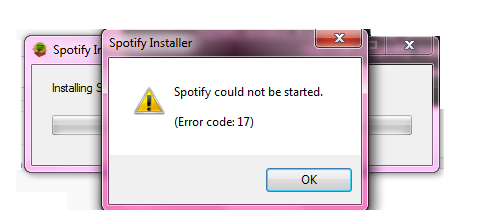
El problema ocurre cuando intenta iniciar Spotify: todo parecerá funcionar sin problemas, pero justo cuando el cliente está a punto de abrirse, aparecerá una ventana emergente en pantalla y el programa se bloqueará.
La solución es potencialmente doble:
- Descargue el instalador de Spotify y guárdelo en su escritorio.
- Haga clic derecho en el instalador y seleccione Propiedades
- Abra la pestaña Compatibilidad, marque la casilla Ejecuta este programa en modo compatibilidad para:, y elige Windows XP (Service Pack 3)
- Hacer clic Aplicar y ejecuta el instalador
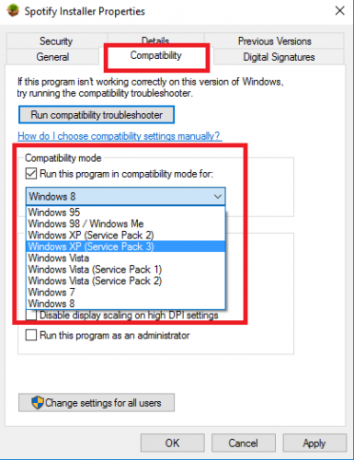
Si eso no funciona, inicie en Modo seguro y repita los pasos anteriores.
2. No se pueden agregar archivos locales a una lista de reproducción
Una característica interesante que ofrece Spotify es la capacidad de agregar su música guardada localmente en el cliente de escritorio; te permite mezclar las pistas de Spotify con las tuyas pistas en listas de reproducción Las 15 mejores listas de reproducción de Spotify para el verano¿Estás buscando las mejores listas de reproducción de Spotify para grabar tu verano? Aquí están las mejores listas de reproducción de Spotify para vacaciones de verano, comidas al aire libre, viajes por carretera y más. Lee mas que luego se puede escuchar desde cualquier lugar.
Spotify cambió recientemente cómo sus clientes de escritorio Windows y Mac manejan la música local. Anteriormente, podía arrastrar y soltar los archivos deseados en una lista de reproducción, pero ahora es un poco más complicado: el cambio en el proceso ha llevado a algunos usuarios a creer erróneamente que el servicio no funciona.
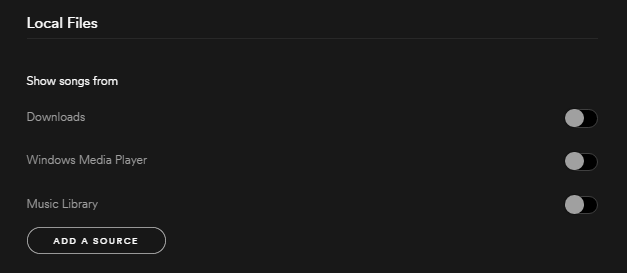
Para agregar archivos, diríjase a Editar (Windows) o Spotify (Mac)> Preferencias> Archivos locales. Puede pedirle a Spotify que busque sus archivos de iTunes o su Biblioteca de música, o apunte en la dirección de su música guardada.
3. No se pueden descargar canciones para reproducción sin conexión
Spotify te permite descargar canciones para reproducirlas sin conexión. Es una característica fantástica para el gimnasio, su automóvil o mientras está lejos de Wi-Fi, porque significa que no comerá a través de su asignación de datos.
Sin embargo, hay una restricción poco conocida. Cada dispositivo solo puede sincronizar un máximo de 3,333 canciones para escucharlas sin conexión. Si alcanza ese límite, no podrá descargar más pistas hasta que desincronice parte de su música existente.
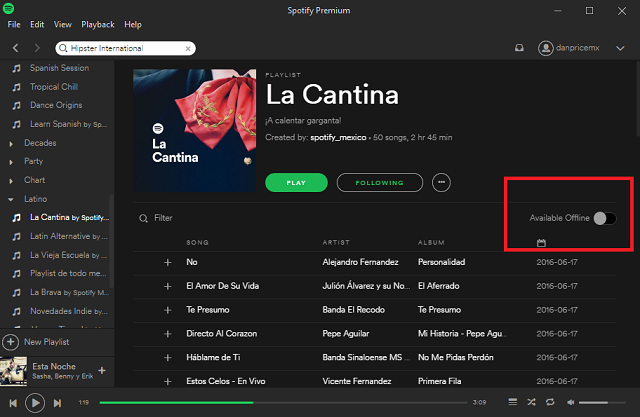
Alternar una lista de reproducción Disponible fuera de linea el interruptor eliminará lentamente su contenido, aunque para una resolución más rápida, debe eliminar el caché (cubriré cómo hacerlo más adelante).
4. No se pueden agregar más pistas a tu música
De manera similar al problema anterior, muchas personas tampoco se dan cuenta de que Your Music tiene un límite de 10,000 canciones. Puede llevar a un shock desagradable cuando finalmente golpeas la barrera, desarmando tu biblioteca cuidadosamente seleccionada.
Muchos usuarios han estado enojados por esta restricción durante mucho tiempo, pero Spotify claramente no tiene planes de cambiarla en el corto plazo. En una declaración reciente, la compañía dijo:
"Recientemente hemos revisado esto internamente y por el momento no tenemos planes de extender el límite de Tu música. La razón es porque menos del 1% de los usuarios lo alcanzan. El límite actual garantiza una excelente experiencia para el 99% de los usuarios en lugar de una experiencia "OK" para el 100% ".
Sin embargo, si eres inteligente al respecto, hay una solución fácil.
Simplemente cree una nueva lista de reproducción llamada "Biblioteca" y agregue música allí. Hay un límite de 10,000 canciones por lista de reproducción, así que una vez que esté lleno, cree "Biblioteca 2", "Biblioteca 3" y así sucesivamente. Agregue todas estas bibliotecas en una sola carpeta de lista de reproducción (Archivo> Nueva carpeta de lista de reproducción) y resalte la carpeta para ver toda la música dentro.
No es ideal, pero es una solución viable para lo que en última instancia es una restricción ridícula.
5. Cuenta hackeada
Aunque esto no es realmente un problema técnico, es un problema sorprendentemente común. Los usuarios de Reddit a menudo se quejan de que sus cuentas fueron pirateadas; En abril de 2016, se filtraron cientos de detalles de la cuenta de Spotify, incluidos correos electrónicos, nombres de usuario, contraseñas y tipos de cuenta, en Pastebin.
Curiosamente, Spotify negó que se hayan violado sus datos, lo que sugiere que estas credenciales de cuenta fueron robadas de aplicaciones web de terceros 7 aplicaciones web para hacer que Spotify sea mejor que nuncaSpotify ya es bastante bueno, siendo uno de los mejores servicios de transmisión de música. Pero hay formas de hacer que Spotify sea aún mejor, como muestran estas increíbles aplicaciones web. Lee mas .
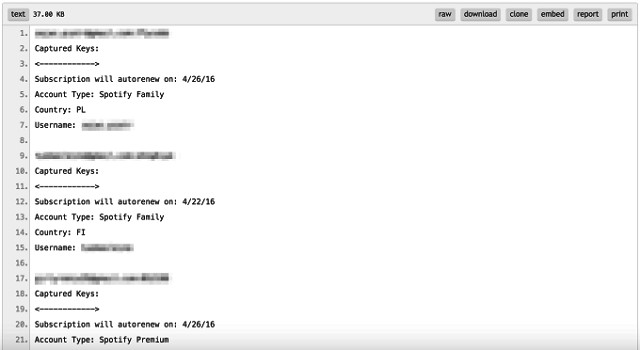
¿Cómo puede saber si ha sido pirateado?
Hay algunos signos reveladores. ¿Estás viendo canciones en tu historial de reproducción que no reconoces? ¿De repente recibes mucha música sueca de hip-hop o pop japonés en tu lista de reproducción Discover Weekly, a pesar de nunca escuchar ese género? ¿Te expulsaron de la aplicación en medio de una pista?
Si respondió Sí a cualquiera de estas preguntas, existe una alta probabilidad de que su cuenta se vea comprometida.
¿Qué deberías hacer?
Si tiene suerte, su correo electrónico y contraseña no se habrán cambiado. Ingrese a su cuenta en el sitio web de Spotify, luego dirígete a Descripción general de la cuenta> Cerrar sesión en todas partes. Si eso es exitoso, cambie su contraseña de inmediato. Si su cuenta está vinculada a Facebook, cambie también su contraseña de Facebook.
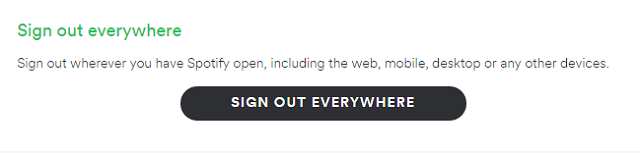
Si ha perdido el acceso a su cuenta, deberá comunicarse directamente con Spotify. Puedes usar el formulario en línea, el @SpotifyCares Cuenta de Twitter o de la empresa pagina de Facebook.
6. Problemas en Android
Si usted tiene un problema en tu dispositivo Android Cómo arreglar errores de almacenamiento de Spotify en AndroidCuando Spotify no te permite acceder a tu música en Android, el balanceo se detiene. Aquí se explica cómo solucionar los problemas de acceso al almacenamiento y volver a la música. Lee mas que no se puede replicar en otro lugar, casi siempre se puede solucionar siguiendo unos simples pasos.
Antes de seguir esta guía de solución de problemas, primero intente cerrar sesión en la aplicación y volver a iniciar sesión; a menudo, resolverá problemas menores. Si experimenta una pantalla en blanco cuando inicia la aplicación, problemas de reproducción, omisión de pistas, problemas de sincronización sin conexión o canciones no disponibles, siga leyendo.
Borrar caché y realizar una instalación limpia
El caché es donde Spotify guarda los datos para que pueda operar más rápido y más eficientemente en el futuro. A veces, los datos en la memoria caché se dañarán y experimentará problemas de uso.
Afortunadamente, Android hace que sea simple eliminar el caché Cómo arreglar errores de almacenamiento de Spotify en AndroidCuando Spotify no te permite acceder a tu música en Android, el balanceo se detiene. Aquí se explica cómo solucionar los problemas de acceso al almacenamiento y volver a la música. Lee mas , permitiendo así que la aplicación reconstruya un nuevo conjunto de datos sin corrupción.
Solo dirígete a Configuración> Aplicaciones> Spotify> Almacenamiento y toca Limpiar cache. También deberías tocar Borrar datos.
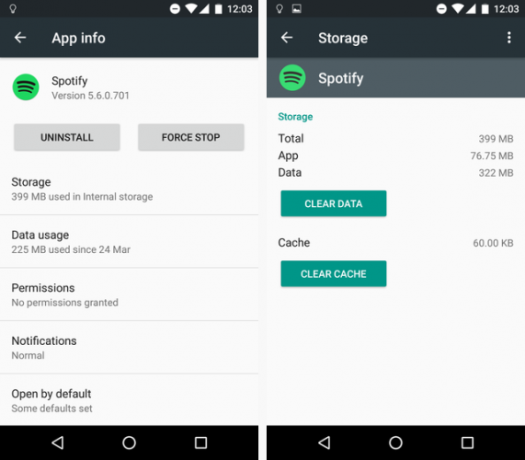
Ahora usa un administrador de archivos de Android Los 7 mejores exploradores de archivos gratuitos para AndroidHay muchas aplicaciones de administración y exploración de archivos para Android, pero estas son las mejores. Lee mas para asegurarse de que los siguientes cuatro archivos ya no existen:
- /emulated/0/Android/data/com.spotify.music
- /ext_sd/Android/data/com.spotify.music
- /sdcard1/Android/data/com.spotify.music
- /data/media/0/Android/data/com.spotify.music
Si aún están visibles, elimínelos manualmente.
Finalmente, desinstale la aplicación y vuelva a instalarla a través de Google Play Store.
Eliminar aplicaciones de limpieza, administradores de procesos y administradores de baterías
Varias aplicaciones de limpieza contienen una función de eliminación de procesos que puede afectar a Spotify. Del mismo modo, los administradores de procesos y los administradores de baterías pueden interferir con los diversos procesos en ejecución que utiliza Spotify. Pueden ser particularmente agresivos cuando la pantalla está apagada o una aplicación se ejecuta en segundo plano durante mucho tiempo.
Si realmente necesita / desea mantener estas aplicaciones instaladas, intente agregar Spotify (/ext_sd/Android/data/com.spotify.music) a las listas blancas de las aplicaciones.
7. Problemas en iPhones y iPads
Los iDevices de Apple no ofrecen a los usuarios un botón de borrar caché Almacenamiento de iPhone lleno? Cómo crear espacio libre en iOSEl mensaje "iPhone Full Storage" nos llega cuando menos lo esperamos. Estas son las formas de liberar espacio de almacenamiento en un iPhone. Lee mas . En cambio, depende de las aplicaciones individuales ofrecer una forma de borrar sus cachés.
Desafortunadamente, Spotify aún no ha incluido esta función, a pesar de miles de solicitudes de usuarios en sus foros. Si tienes problemas con la aplicación Spotify, deberás eliminarla y reinstalarla. Esto borrará el caché y esperamos resolver su problema.
8. Lista de reproducción eliminada accidentalmente
Terminaré esta lista con un problema que es extremadamente común y totalmente creado por un usuario: listas de reproducción eliminadas accidentalmente.
Las listas de reproducción son obras de arte: puede pasar días, semanas, meses o incluso años creando la lista de reproducción perfecta para una actividad o evento. Por ejemplo, el famoso Lista de reproducción de Hipster International por Sean Parker (fundador de Napster) se actualizó constantemente durante un período de tres años y medio, aunque ahora parece estar muerto.
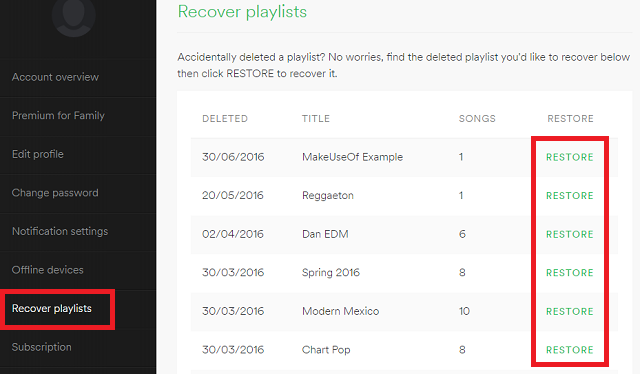
Si elimina su lista de favoritos, no se desespere; Puedes recuperarlo fácilmente. Inicie sesión en su cuenta en el sitio web de Spotify, luego vaya a Recuperar listas de reproducción> Restaurar.
¿Qué problemas has encontrado?
He cubierto muchos de los problemas más comunes mencionados anteriormente, pero siempre habrá ejemplos específicos del usuario que están más allá del alcance de este artículo.
Como mencioné en la pieza, su primer puerto de escala siempre debe ser los canales de soporte oficiales, aunque el Foros de Spotify y el subreddit de solución de problemas También son excelentes lugares para encontrar ayuda.
Si buscas más ayuda con Spotify, prueba algunos de estos útiles atajos de teclado para navegar por Spotify Los últimos métodos abreviados de teclado de Spotify Cheat SheetObtenga más de Spotify con esta hoja de trucos de atajos de teclado esenciales de Spotify para Windows y Mac. Lee mas con rapidez. Pero si está considerando abandonar Spotify, consulte nuestro artículo sobre Spotify vs. Música de Youtube Spotify vs. YouTube Music: ¿cuál es el mejor?Hay una gran cantidad de servicios de transmisión de música disponibles. Spotify y YouTube Music son dos de los más grandes. Pero cual es el mejor? Lee mas para otra opción
Dan es un expatriado británico que vive en México. Es el editor gerente del sitio hermano de MUO, Blocks Decoded. En varias ocasiones, ha sido editor social, editor creativo y editor financiero de MUO. Puede encontrarlo deambulando por el piso de exhibición en el CES en Las Vegas todos los años (¡gente de relaciones públicas, comuníquese!), Y hace muchos sitios detrás de escena...


